DOSBoxにWindows 3.1日本語版を導入
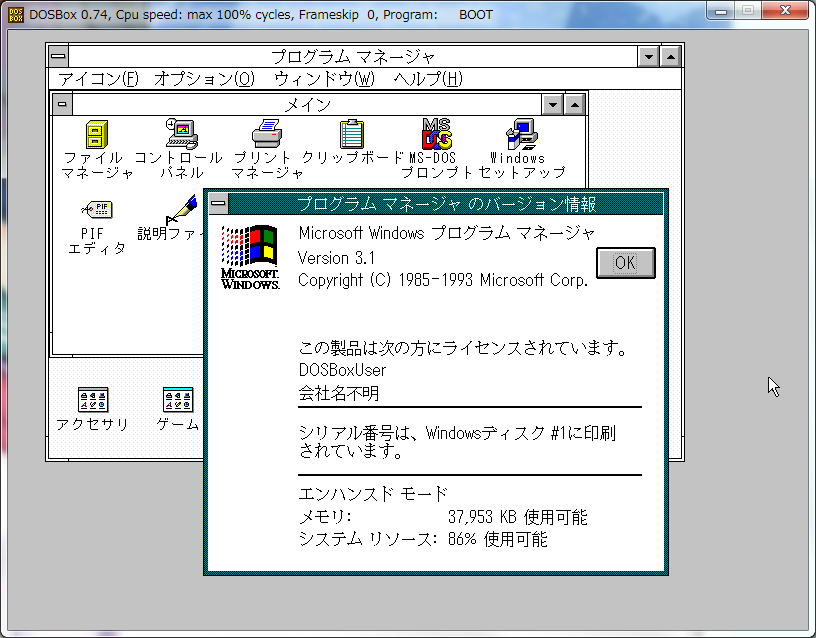
DOSBox Ver.0.74に日本語MS-Windows Ver.3.1をインストールしてみる。
Virtual PCにWindows 3.1を入れてみたものの、S3ドライバを使った256色表示ができなかったので、DOSBoxにWindows 3.1を入れることにしました。(その後、日本語版対応S3ドライバに変えてみたところVirtual PCでも256色表示ができました。詳細はこちら。)しかしDOSBoxは英語DOSとしての動作を基本としており、PC/AT互換機のハードウェアエミュレーションが不完全だったため、DOS/Vや日本語MS-Windowsの導入にはかなりの苦戦を強いられました。そのすべての手順を記すのは困難で、かなり省いているところがありますが、適宜補完して下さい。またDOSBox上でのWindowsの動作はいろいろ難ありで、本格的な利用には向いていません。
まずはこちらを参照して下さい。
→ DOS/VとWindows 3.1を動かす [PC/AT互換機]
冒頭でも言いましたが、DOSBoxは厳密には仮想マシンソフトではありません。DOSBoxはMS-DOS(英語版)のエミュレーターであり、申し訳程度にPC/AT互換機のハードウェアをエミュレートしているのみです。日本語DOSアプリケーションの動作は期待しない方がいいでしょう。
ここでは手持ちのPC DOS 2000日本語版とIBM版日本語Microsoft Windows Ver.3.1を使用しています。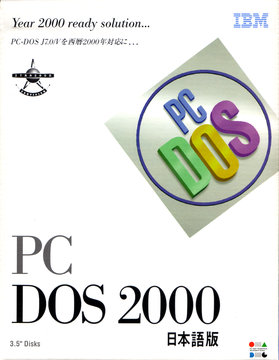
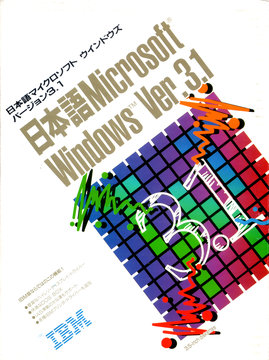
(A) 準備
1. 作業用フォルダーを作る
DOSBoxをインストールしたら、まずは適当な場所に作業用の空フォルダーを作成する。作成したフォルダーにDOS/VやWindows 3.1のディスクイメージファイルを配置。
DOSBox.exeへのショートカットを作成して、プロパティ画面の作業フォルダーのパスを先ほど作成した作業用フォルダーのパスに変更。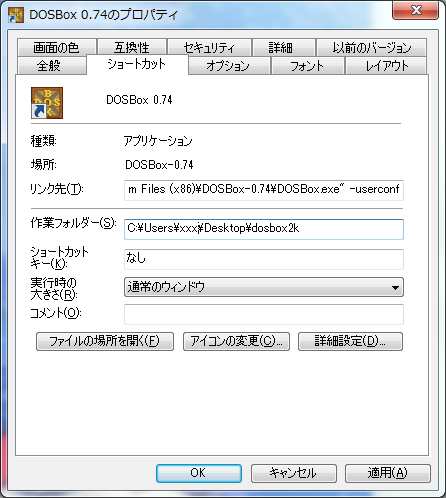
2. ハードディスクイメージを作成する
Bochsをインストール。
bximage.exe(Disk Image Creation Tool for Bochs)というツールが付属しているのでこれを実行。
様々な質問が表示されるが、基本的にはEnterキーで進めていく。
「Enter the hard disk size in megabytes, between 1 and 129023」で作成したいハードディスクの容量をMB単位で入力。
ただしDOSBoxには面倒なことに「504MBの壁」が存在するため、容量は503MB以下で設定する。
容量を設定するとハードディスクイメージのCHSパラメータが表示される。このうちシリンダ数(cyl=1021など)を覚えておく。ディスクイメージファイルを作成したら、先ほど作成したフォルダーにそれを移動させる。
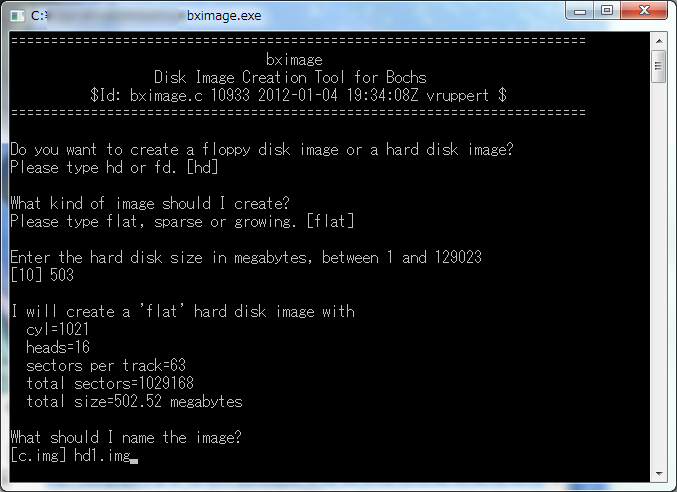
3. コンフィグファイル(dosbox-0.74.conf)をカスタマイズする
DOSBoxの実行ファイルと同じフォルダーに「DOSBox 0.74 Options.bat」というファイルがあるのでこれを開く。
するとメモ帳でコンフィグファイルが開かれる。
まず「machine=svga_s3」を「machine=svga_et4000」に書き換える。
下の方にautoexecセクションがあるので、次のような文を追加する。
boot ibmdos2k_1.img ibmdos2k_2.img ibmdos2k_3.img ibmdos2k_4.img ibmdos2k_5.img ibmdos2k_6.img ibmdos2k_7.img ibmdos2k_8.img ibmdos2k_9.img ibmdos2k_10.img ibmdos2k_11.img
1行目の文はhd1.imgをハードディスクイメージとしてIDEプライマリマスターに接続するコマンド。2行目はディスクイメージからブートするコマンド。
シリンダ数やファイル名は適宜変える。
(B) DOSをインストールする
1. DOSBoxを(ショートカットから)起動する。
インストール方法は実機と同じ。セットアッププログラムの説明はユーザーズガイドに記載されているので省く。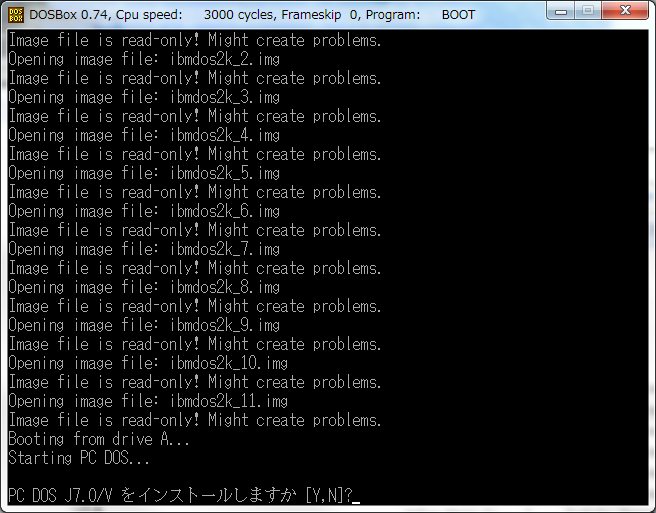


再起動がかかると「Reboot requested, quitting now」というメッセージが表示されてDOSBoxが終了してしまうが、そのまま再びショートカットからDOSBoxを起動すればよい。
インストール中のディスクの入れ替えは[Ctrl]+[F4]キーで行う。サブウィンドウでどのドライブに何のディスクがマウントされているかを確認できる。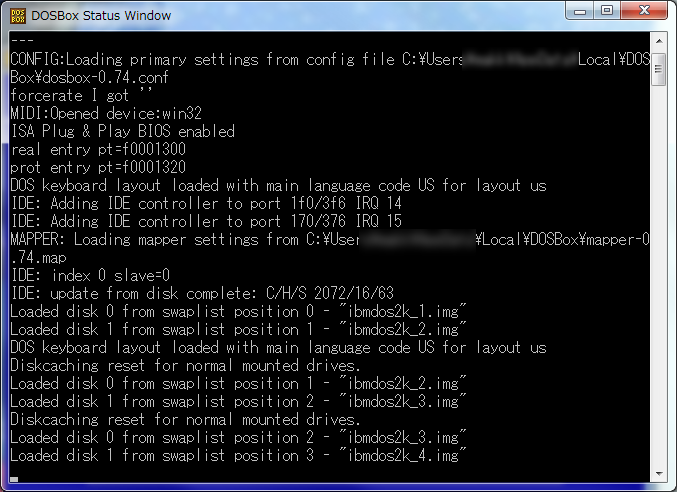
2. DOSの設定を行う。
DOSBoxを閉じて、コンフィグファイルのautoexecセクションを次のように書き換える。
boot -l c
再びDOSBoxを起動する。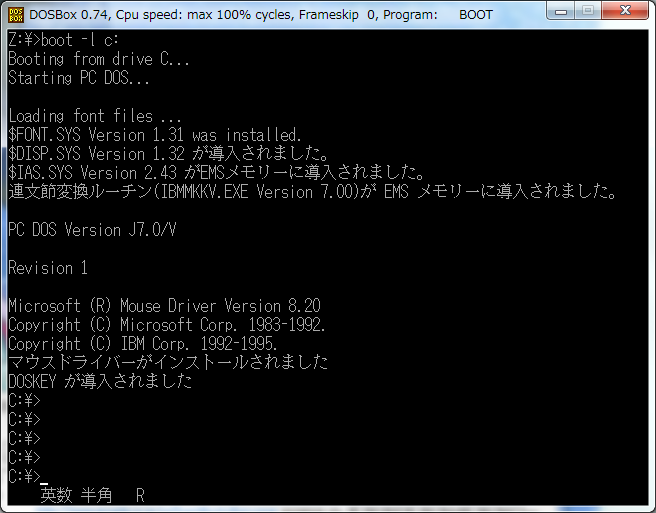
DOSBoxはキーボード配列を米国キーボードとしてエミュレートしており、日本語キーボードには対応していない。そのままだと一部のキーやそのキーを使った機能が全く使えなくなる。
そこでとりあえずSETUPVコマンドでキーボードの種類を英語キーボードに設定しておく。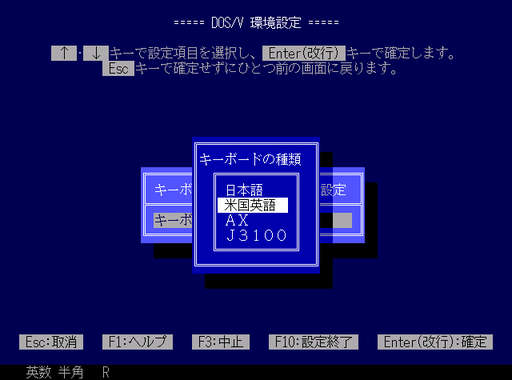
(C) Windowsをインストールする。
1. Windowsのセットアップ準備

IBM版Windows 3.1にはディスケット版とCD-ROM版がある。
ディスケット版の場合、先ほどDOS/Vをインストールしたときと基本は同じ。
boot ibmdos2k_1.img ibmw31j_1.img ibmw31j_2.img .......
bootコマンドでは最初にDOS/Vの起動ディスケットを入れておいて、後はWindows 3.1のセットアップディスケットのイメージファイルを指定する。
CD-ROM版でインストールする場合は、先にセットアップファイルをDOSの仮想ハードディスクにコピーしておく方法と、CD-ROMイメージから直接セットアッププログラムを起動してインストールする方法がある。
前者の場合はDOSのドライブでmkdirコマンドでフォルダーを作成。copy *.*やxcopyコマンドを使ってセットアップファイルをコピーする。
後者の場合はかなり面倒だ。というのもDOSBoxはIDEインターフェースやATAPIをエミュレートしていないので、仮想ハードディスク上のDOS/VにOAKCDROM.SYSやMSCDEX.EXEを突っ込むだけではCDドライブを認識できない。もともとDOSBoxに入っている英語DOS相当の互換DOSではMSCDEXファンクションをサポートするが、フロッピーブートでDOS/Vを起動すると互換DOSの機能が使えなくなってしまう。個人がIDEエミュレート機能などを加えて改造したDOSBox-xを利用すればDOS/VでもCD-ROMが使えるようになるが、直接CDドライブをマウントできないなど、まだまだ実用的ではない。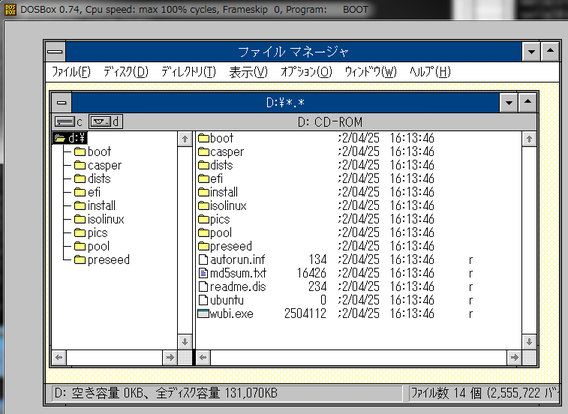
2. Windowsをセットアップ
システム構成を選択する画面ではディスプレイを「ET4000 800x600 256色 ゴシック 10pt」、キーボードを「IBM PS/2 101キーボード」に変更した。ディスプレイの設定については640x480や1024x768でも問題なく動作するのでどれでもよい。とりあえず「VGA 640x480」を選んでおいて、後からディスプレイドライバをインストールしてもよい。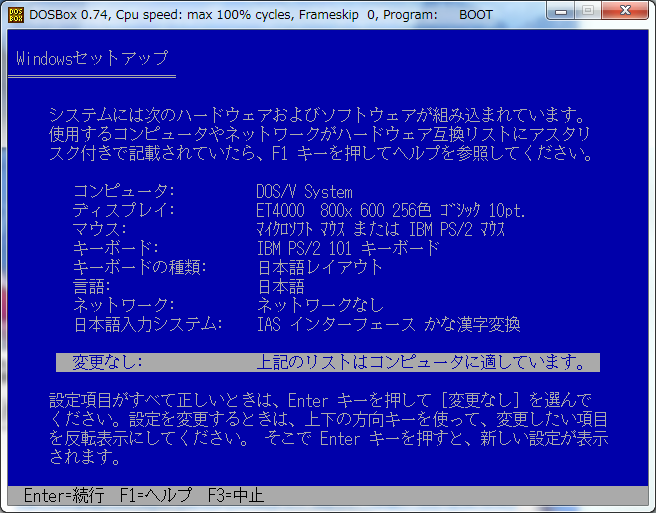
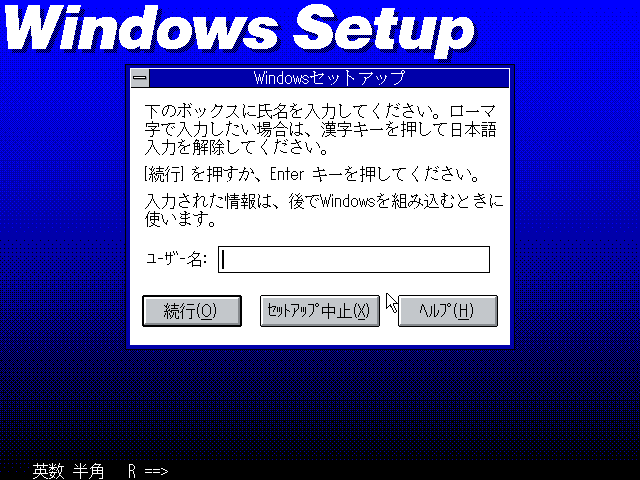
ユーザー名で半角英数を入力する際、日本語入力をオフにしたい場合は[Alt]+[`]キーを押す。
日本語キーボードの場合[Alt]+[半角/全角]キーを押すのだが、DOSBoxが英語キーボードとして扱っているためそのままではキー操作が効かない。[Ctrl]+[F1]キーでキー割り当てを変更する。
(D) インストール完了
インストールが終わったらDOS上でWINコマンドを実行するとWindowsが起動します。
コントロールパネルのドライバから「SoundBlaster 1.5」を追加すると、ひとまず音(PCM)とMIDIが鳴らせるようになります。
プログラムマネージャとバージョン情報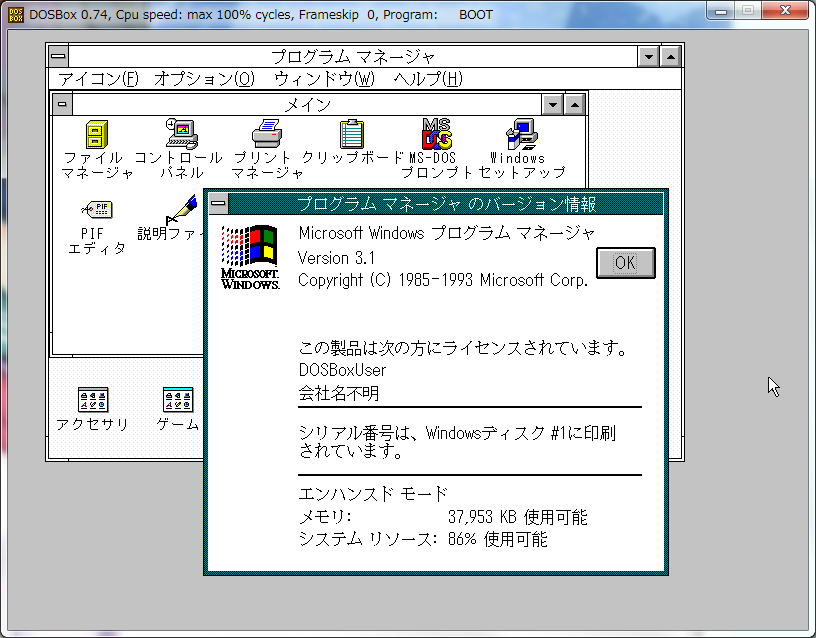
Microsoft Excel 5.0
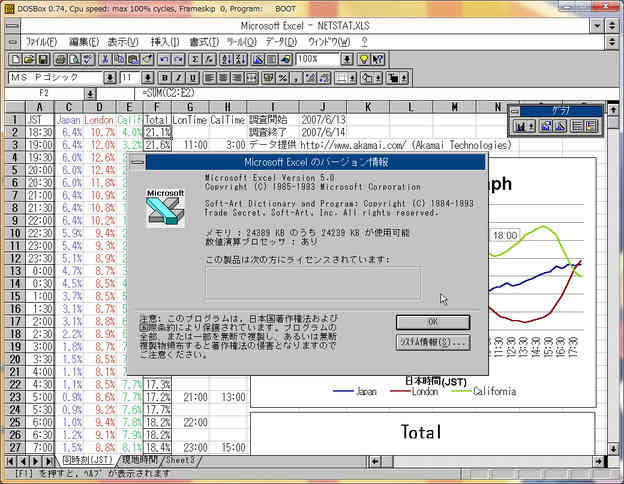
インストールや動作は問題ありません。ただ、ET4000ディスプレイドライバーのせいかフォントサイズが一回り大きくなっています。DOSBoxが直接の原因ではないでしょうが、ディスプレイドライバの違いで表示に違いが出るのはやや問題です。
Pia♥キャロットへようこそ!! Windows版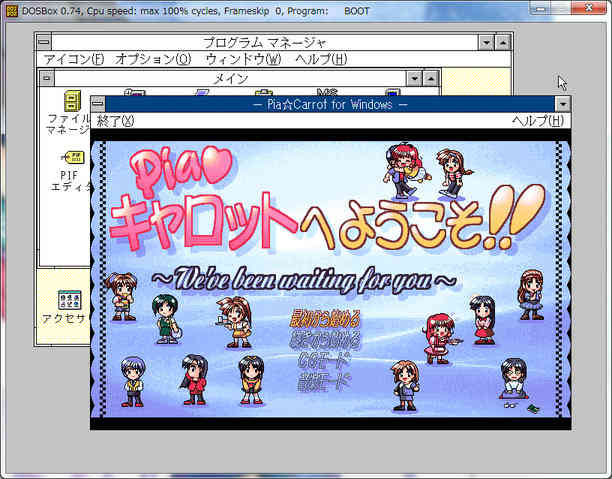
とりあえず起動はするものの、あまりにも動作が遅すぎてまともにプレイできません。
Singer Song Writer Audio for Windows
起動からサンプルのMIDI再生まで問題ありませんでした。しかし快適に動作しているとは言い難いです。
※DOSBoxの利点と欠点
- DOS/V(DOSの日本語環境)が問題なく動作する。
- CPUのクロック(エミュレート速度)を自由に調節できる。
- Sound Blaster 16、Gravis UltraSound、MPU-401といったIBM PC系DOSゲームでは必須のサウンド・ハードウェア環境が備わっている。
- Tseng Labs ET-4000をエミュレートできるのでIBM版日本語MS-Windowsに付属のディスプレイドライバがそのまま適用できる。
- Virtual PCなどのハードウェア仮想ソフトと比べるとエミュレート速度が非常に遅い。
- ディスクイメージのマウント・入れ替えなどがコマンド入力で非常に不便。
- ディスクイメージから起動(BOOT)するとフォルダーやディスクイメージのマウント機能など多くの仮想サポート機能が使えなくなる。DOSBox上でDOS/Vを動かす時の最大の欠点だと思う。
- DOS/V上ではフロッピーディスクへのアクセスに失敗することがある。
- IDEインターフェースやATAPIをエミュレートする機能が無い。
- 504MBの壁が存在するため大容量ハードディスクが使えない。
- 日本語配列のキーボードに対応していない。DOSBox上でDOS/Vを動かす時の2番目の欠点。
※仮想環境 評価要約
| 項目 | 評価 | コメント |
| OSの入手性 | × | 現在は入手困難 |
| 仮想マシン作成 | △ | コマンド、テキストファイル編集による操作が必要。 |
| OS導入の難易度(VM) | △ | ディスクイメージの交換操作に手間が掛かる |
| OS扱いの難易度(OS) | × | DOSのインストールが必要。DOSに関する知識も必要。 |
| デバイスドライバ認識 | - | |
| ファイル移動の手軽さ | △ | EDITDISK等でHDベタイメージを編集 |
| マウスの操作性 | × | ゲスト・ホスト操作切替は手動。ペンタブは操作に難あり。 |
| ネットワーク(LAN) | × | DOSにネットワーク機能を組み込むこと自体が難しい。 |
| 2Dグラフィック | △ | ET4000のドライバは当たるが、パフォーマンスは良くない。 |
| 3Dグラフィック(DirectX) | - | |
| サウンド(PCM)出力 | ○ | |
| MIDI再生 | ○ | ホストのMIDIデバイスにMIDIデータを出力可能 |
| CD-DA再生 | × |
○関連リンク
- DOS/VとWindows 3.1を動かす [PC/AT互換機]
https://diarywind.com/blog/e/g13_243_dosvwindows_31_pcat.html - DOSBoxから外部MIDI音源にMIDI出力
https://diarywind.com/blog/e/g13_214_dosboxmidimidi.html - Windows Virtual PCにWindows 3.1を導入
https://diarywind.com/blog/e/g13_199_windows_virtual_pcwindows_31.html - Windows Virtual PCにPC DOS 2000を導入
https://diarywind.com/blog/e/g13_194_windows_virtual_pcpc_dos_2000.html